Potężne zapytanie, czyli praca z bazą danych MySQL z poziomu Excela
Kilka lat temu wystarczyło w miarę dobrze znać Excela, aby móc analizować dane. Dziś, gdy danych jest coraz więcej i są rozproszone, wydaje się, że trzeba poszukać nowych narzędzi. Albo jeszcze lepiej poznać Excela.

Analizowanie danych nigdy wcześniej nie było tak łatwe i przyjemne – przynajmniej od strony technicznej. Jeśli chodzi o treść i rozproszenie danych, żyjemy w czasie chaosu i przeciążenia, ale mamy coraz lepsze narzędzia do ogarniania tego zamieszania. Excel nadal jest podstawą pracy dla wielu z nas, ale jeśli potrzebujemy czegoś więcej, mamy multum opcji. Piszemy procedury w VBA, aby zautomatyzować pewne czynności. Konstruujemy zapytania bezpośrednio do baz danych, aby sięgać po informacje u źródła. Analizujemy je za pomocą narzędzi BI lub takich aplikacji jak KNIME. Wizualizacja także lepiej wygląda w takich programach jak Tableau czy Qlik.
Wydawać by się mogło, że w tej sytuacji Excel będzie usuwać się w cień. Tymczasem nasza ulubiona aplikacja nieustannie się rozwija i dzięki nowym elementom może śmiało stawać w zawody z konkurencją. Jednym z elementów, który – zdaniem niektórych – odmienia oblicze Excela, jest dodatek Power Query – zaimplementowany z wersji 2016. Dzięki temu rozszerzeniu można znacząco zautomatyzować przetwarzanie danych, zwłaszcza ze źródeł zewnętrznych. Spotkałem się z teorią, że mając Power Query, można zapomnieć o VBA. Ja sam, mając ten dodatek, nie czuję potrzeby zaprzęgania KNIME do nawet dość skomplikowanych przekształceń danych.
Można też sięgać do danych w bazach MySQL, nawet jeśli nie potrafimy tworzyć zapytań w tym języku. I na tym chciałbym się dzisiaj skupić.
Power Query jest dodatkiem oficjalnie wypuszczonym przez Microsoft. W przypadku wersji Excela starszych niż 2016 należy go pobrać i zainstalować – wtedy na wstążce pojawia się osobna karta. W wersji 2016 Power Query znajdował się na karcie Dane w grupie Pobieranie i przekształcanie, natomiast w wersji 2019 i 365 grupa ta nazywa się Pobieranie i przekształcanie danych. Kiedy wybierzemy polecenie Pobierz dane, na rozwijanej liście zobaczymy sporą liczbę opcji podłączania danych. Lista ta jest oczywiście wydłużana w wersji 365 dzięki aktualizacjom. Aby pobrać dane ze źródła MySQL, wybieramy opcję Z bazy danych, a następnie Z bazy danych programu MySQL i… w tym momencie może pojawić się dość lakoniczny komunikat: „Aby można było użyć tego łącznika, należy zainstalować co najmniej jeden dodatkowy składnik”. Niestety, w tym miejscu Excel nie informuje, że chodzi o dodatek MySQL for Excel, który jest do pobrania ze strony https://www.mysql.com/why-mysql/windows/excel/. Pozwala on na przetwarzanie informacji z baz danych w Excelu, ale z naszego punktu widzenia – przede wszystkim instaluje procedury niezbędne do połączenia się z bazą danych.
W trakcie instalacji można utworzyć lokalną bazę danych, ale to, co najważniejsze, to ułatwiony dostęp do baz znajdujących się na serwerach. Po zainstalowaniu na karcie Dane pojawi się przycisk MySQL for Excel. Kliknięcie go otworzy boczny panel, pozwalający na dodanie nowego połączenia do bazy. Wystarczy kliknąć polecenie New Connection, a następnie w oknie dialogowym podać wszystkie niezbędne informacje. Jeśli chcemy połączyć się z konkretną bazą danych, powinniśmy ją wskazać w polu Default Schema (Rysunek 1).
Aby pobrać dane do Excela dzięki zainstalowanemu właśnie dodatkowi, należy dwukrotnie kliknąć na nowym panelu w naszą bazę i tak klikając, zejść na poziom tabeli lub widoku danych. W tym momencie mamy dwie opcje. Możemy kliknąć na polecenie Import MySQL Data, co pozwoli nam na zaimportowanie danej tabeli wraz ze wskazaniem, ile wierszy i od którego wiersza chcemy umieścić w arkuszu Excela (Rysunek 2). Można też kliknąć na tabeli prawym przyciskiem myszy i wybrać z menu Import Selected and Related Tables. W oknie, które się pojawi, zobaczymy nie tylko wybraną przez nas tabelę, ale także wszystkie tabele z nią powiązane (Rysunek 3). Co ważniejsze, widzimy też tabele pozostające w relacji do tych powiązanych tabel, zatem możemy prześledzić powiązania w naszej bazie i zdecydować, jak głęboko chcemy zejść.
Wykorzystałeś swój limit bezpłatnych treści
Pozostałe 67% artykułu dostępne jest dla zalogowanych użytkowników portalu. Zaloguj się, wybierz plan abonamentowy albo kup dostęp do artykułu/dokumentu.






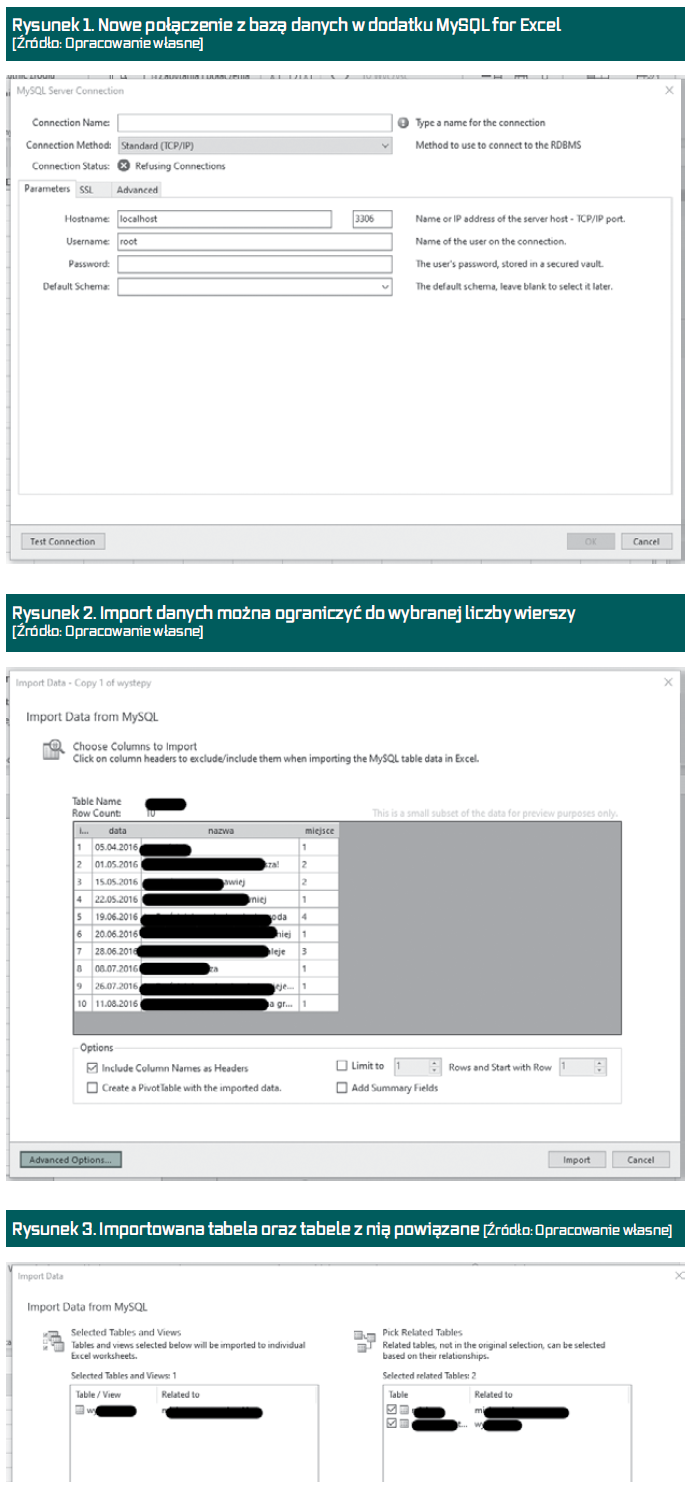
 Zaloguj się
Zaloguj się











